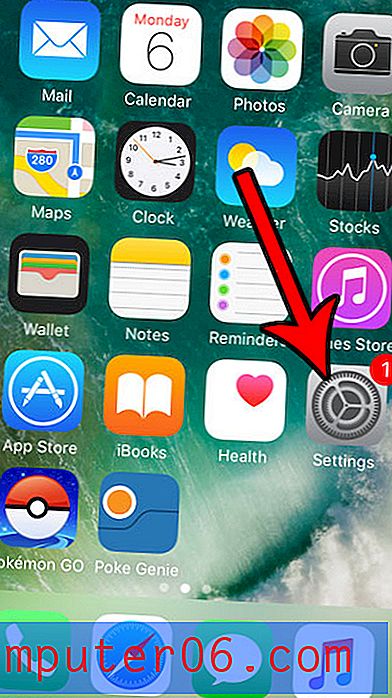Kako povećati veličinu fonta veće od 72 u programu Word 2013
Microsoft Word uključuje mnoštvo opcija koje vam omogućuju prilagođavanje izgleda vašeg teksta. Bez obzira na to želite li u Word-u napraviti male velike slova, ili tekst italicizirati tekst, Word to omogućuje. Kada pravite određene vrste dokumenata pomoću programa Microsoft Word, možda ćete smatrati da su vaš dizajn dizajna ograničeni naizgled malim „maksimalnim“ veličinama fonta od 72pt. Međutim, ovo nije stvarna maksimalna veličina teksta koju možete koristiti u svom dokumentu, to je samo najmanja navedena veličina.
Možda se ne čini tako, ali polje koje prikazuje veličinu fonta je nešto u što možete upisati vrijednost. To vam omogućuje upotrebu bilo koje veličine fonta koju želite (sa vrijednošću između 0 i 1638) za potrebe vašeg dokumenta. Tako možete povećati veličinu fonta od 72 pt koja je navedena u Wordu 2013. Također možete koristiti istu tehniku ako želite i manje od 8 pt fonta.
Kako postati veći od fontova od 72 pt u programu Word 2013
Koraci u ovom članku izvedeni su u programu Microsoft Word 2013. Rezultat dovršetka ovih koraka je da tekst u vašem dokumentu može koristiti veličinu slova veće od 72 koji je dostupan na padajućem izborniku. Možete koristiti veću veličinu fonta do najviše 1638 pt.
1. korak: otvorite svoj dokument u programu Word 2013.
Korak 2: Odaberite tekst za koji želite povećati veličinu fonta. Ako još niste dodali tekst, ovaj korak možete preskočiti.

Korak 3: Kliknite karticu Početna na vrhu prozora.
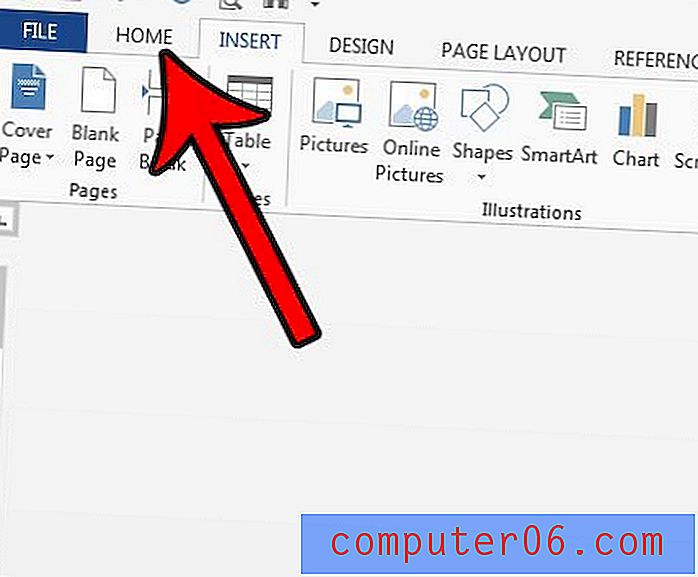
Korak 4: Kliknite unutar polja Veličina fonta u dijelu Font vrpce, izbrišite trenutnu vrijednost, unesite novu veličinu fonta, a zatim pritisnite Enter na tipkovnici.
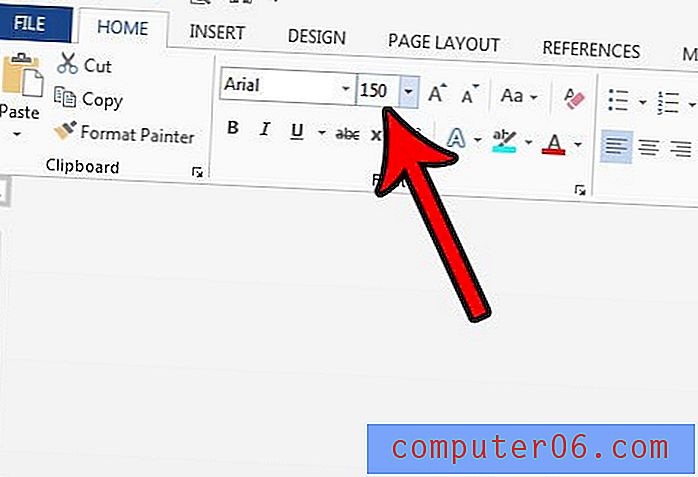
Imajte na umu da ovo može učiniti vaš tekst vrlo velikim. Ako pokušate unijeti veličinu fonta veće od 1638, dobit ćete obavijest o pogrešci.
Možete koristiti sličnu tehniku i za izradu vrlo velikog teksta u Photoshopu. To može biti vrlo korisno za slike visoke razlučivosti gdje je maksimum 72 pt naveden premalo.